28.21 Netzwerkidentifikation (Netzwerkverbindungen)
Mit PlateSpin Migrate können Sie die Netzwerkidentität und Domänenregistrierung Ihres Migrationsziel-Workloads verwalten und damit verwandte Einstellungen als Teil eines Migrationsauftrags festlegen. Standardmäßig wird ein Auftrag so konfiguriert, dass die Netzwerkidentität und Domänenregistrierung eines Ursprungs-Workloads beibehalten werden. Sie können die Standardkonfiguration jedoch an den Zweck Ihres Migrationsauftrags anpassen.
Die ordnungsgemäße Konfiguration der Netzwerkidentität des Migrationsziels ist besonders wichtig, wenn Sie einen Workload in eine andere Domäne migrieren oder aus einer Domäne herausnehmen möchten oder wenn Sie den Hostnamen eines Workloads ändern möchten, während sich dieser in der Domäne befindet.
28.21.1 Netzwerkidentifikation im Migrate-Client
So konfigurieren Sie die Netzwerkidentitätsoptionen eines Ziel-Workloads:
-
Wählen Sie den gewünschten Workload in der Ansicht „Aufträge“ aus.
-
Klicken Sie im Migrationsauftragsfenster unter „Auftragskonfiguration“ auf Netzwerkidentifikation.
-
Legen Sie die Optionen fest und klicken Sie auf OK.
Die Konfigurationsoptionen variieren, je nachdem, ob Windows oder Linux auf dem Zielcomputer läuft. Weitere Informationen zu den Konfigurationsoptionen finden Sie in den folgenden Abschnitten:
Verwalten der Identität von Windows-Workloads
Mit diesen Einstellungen konfigurieren Sie die Netzwerkidentität des Windows-Ziel-Workloads.
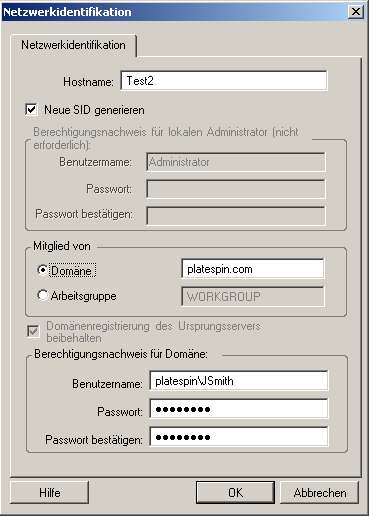
|
|
Hostname: Geben Sie den gewünschten Hostnamen für den Zielcomputer ein. Neue SID generieren: Wenn Sie diese Option auswählen, wird dem Ziel-Workload eine neuer Systembezeichner (SID) zugeordnet. Ein Berechtigungsnachweis ist nur unter Windows 2008 erforderlich. Sie benötigen auf diesen Systemen den Berechtigungsnachweis für das lokale (eingebettete) Administratorkonto. Wenn dieses Konto auf dem Ursprungscomputer lokal umbenannt wurde, müssen Sie den neuen Namen angeben. Mitglied von (Domäne/Arbeitsgruppe): Wählen Sie die erforderliche Option aus und geben Sie den Namen der Domäne oder Arbeitsgruppe ein, denen der Zielcomputer beitreten soll. Domänenregistrierung des Ursprungsservers beibehalten: Behält die Domänenregistrierung bei und stellt sicher, dass die Ursprungsserver-Domänenregistrierung während der Migration erhalten bleibt. Wenn Sie diese Option deaktivieren, wird das Domänenkonto des Ursprungscomputers auf den Zielcomputer übertragen. Der Ursprungsserver scheint sich immer noch in der Domäne zu befinden, hat jedoch keine gültige Verbindung. Domänen-Berechtigungsnachweis: Wenn der Zielcomputer als Teil einer Domäne vorgesehen ist, geben Sie den entsprechenden Berechtigungsnachweis für ein Benutzerkonto mit der Berechtigung zum Einfügen von Servern in die Domäne an, z. B. für ein Mitglied der Gruppe der Domänen- oder Unternehmens-Administratoren. |
Verwalten der Netzwerkidentität von Linux-Workloads
Mit diesen Einstellungen konfigurieren Sie die Netzwerkidentität des Linux-Ziel-Workloads und die DNS-Serveradressen je nach Bedarf.
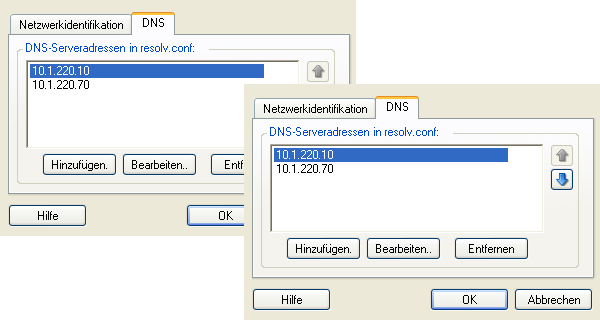
|
|
Registerkarte Netzwerkidentifikation: Geben Sie den gewünschten Hostnamen für den Zielserver ein. Registerkarte DNS: Verwenden Sie die Schaltflächen Hinzufügen, Bearbeiten und Entfernen zum Verwalten der DNS-Server-Einträge für die neue virtuelle Maschine. |
28.21.2 Netzwerkverbindungen in der Migrate-Weboberfläche
Die Migrate-Weboberfläche bietet spezielle Netzwerkkonfigurationsoptionen für Zielnetzwerke, die sich aus dem ausgewählten Ziel ergeben. Sie können je nach Bedarf verschiedene Netzwerkwerte für die Testeinstellungen des Ziel-Workloads festlegen.
-
Wählen Sie auf der Seite „Ziel-Workload-Details bearbeiten“ die Option Einstellungen für Ziel-Workload > Netzwerkverbindungen
-
Bearbeiten Sie die Einstellungen für die Netzwerkverbindungen gemäß dem Ziel-Workload auf der Zielplattform:
Parameter
Beschreibung
IP-Adresse
Legen Sie DHCP fest oder geben Sie je eine IP-Adresse für die einzelnen Netzwerkverbindungen an.
DNS-Server
Wenn Sie die Option „Statisch“ wählen, geben Sie Informationen zu den DNS-Servern an.
-
Für Azure konfigurieren Sie außerdem die folgenden Einstellungen:
Parameter
Beschreibung
Einbeziehen
Wenn der Workload mehrere NICs umfasst, wählen Sie jeweils Einbeziehen für die einzelnen zu migrierenden NICs.
-
Mindestens eine NIC ist erforderlich.
-
Die Anzahl der zu migrierenden NICs darf nicht größer sein als die Anzahl der NICs, die durch die ausgewählte Cloud-Instanz unterstützt wird.
Die verfügbaren NICs gelten für die NICs unter „Testeinstellungen für Ziel-Workload“.
Netzwerk und Teilnetz
Geben Sie für die einzelnen NICs jeweils das Netzwerk und ein Teilnetz in diesem Netzwerk an.
Primäre Verbindung
Wenn mehrere NICs vorhanden sind, legen Sie eine der einbezogenen NICs als primäre Verbindung fest. Die erste NIC fungiert als standardmäßige primäre Verbindung.
Öffentliche IP
Wenn Sie kein Azure-VPN verwenden, ist für die primäre NIC eine öffentliche IP-Adresse erforderlich, die automatisch durch Azure zugewiesen wird.
Ressourcengruppe
Wählen Sie eine Ressourcengruppe für die NIC aus oder geben Sie den Namen der Ressourcengruppe ein. Die Einstellung Azure-Ressourcengruppe ist die Standardeinstellung.
-
-
VMware Cloud on AWS: Einstellungen für Ziel-Workload > Netzwerkverbindungen
-
(Optional) Wählen Sie Testeinstellungen für Ziel-Workload > Netzwerkverbindungen und bearbeiten Sie die Testeinstellungen für die Ziel-VM gemäß der jeweiligen Zielplattform:
-
VMware Cloud on AWS: Testeinstellungen für Ziel-Workload > Netzwerkverbindungen
-
Klicken Sie auf Speichern.